Arreglar El Error De Android Google Play Service Se Detuvo
Los usuarios de Android, cuando los servicios de Google Play se detienen, pueden obstaculizar seriamente su capacidad para mantener tus aplicaciones actualizadas y funcionando sin problemas en tu dispositivo Android. Google Play Service Se Detuvo Android / SOLUCIÓN
Por suerte, conseguir que los servicios de Google Play funcionen correctamente no tiene por qué ser una tarea difícil. En esta guía, aprenderás sencillos consejos para resolver problemas que te ayudarán a solucionar los problemas de los servicios de Google Play en tu teléfono Android.
Por qué mis servicios de Google Play se detienen constantemente
Antes de entrar en las soluciones, es importante entender por qué los servicios de Google Play se detienen constantemente. Este problema se produce principalmente cuando hay un desajuste entre el sistema operativo Android y las versiones de los servicios de Google Play.
Para algunos usuarios, este problema puede ocurrir debido a un problema de red. Podría ser un problema de sincronización con los servicios de Google Play, o tu propia cuenta de Google podría ser la culpable.
Lee: Cómo Eliminar Virus De Instagram
Lee También
Cómo Ejecutar Crontab Cada 5 Minutos
Como puedes ver, no hay una razón exacta para que ocurra este problema. Pero tenemos varios métodos probados que han ayudado a otros usuarios a solucionar el error "Los servicios de Google Play se detienen". Repásalos en orden hasta que encuentres la solución a tu problema.
Cómo arreglar el error Google Play Service Se Detuvo Android
Estos son los consejos que conocerás en esta guía. Continúa leyendo y aprende como solucionar esté molesto error.
1. Reinicia tu dispositivo Android
Siempre que nos enfrentamos a un problema con nuestros gadgets, la primera solución que nos viene a la cabeza es reiniciar el dispositivo. Parece bastante simple, pero reiniciar el teléfono puede resolver muchos problemas, incluso los más complejos.
Tu teléfono Android necesita que se ejecuten diferentes procesos en segundo plano para funcionar correctamente. Por desgracia, estos procesos pueden entrar en conflicto entre sí, lo que puede causar ralentizaciones y diversos tipos de errores.
Al reiniciar el teléfono se borra el estado actual del software que se ha vuelto problemático y se le da la oportunidad de empezar de nuevo. Para reiniciar tu teléfono, solo tienes que mantener pulsado el botón de encendido de tu dispositivo y, a continuación, pulsa Reiniciar.
Lee También Que Es Un Drive-By Exploit y Cómo Prevenirlo
Que Es Un Drive-By Exploit y Cómo Prevenirlo2. Desinstalar las actualizaciones de Google Play Services
Las actualizaciones están pensadas para mejorar la funcionalidad y la estabilidad de tus aplicaciones. Sin embargo, hay situaciones en las que una actualización introduce un error, causando en última instancia problemas como "Los servicios de Google Play se siguen deteniendo".
Si la aplicación de servicios de Google Play ya está actualizada, sigue adelante y desinstala la actualización. Los siguientes pasos te mostrarán cómo hacerlo:
- Abre los Ajustes en tu teléfono Android.
- Dirígete a Aplicaciones y notificaciones.
- Pulsa el botón Ver todas las aplicaciones X.
- Desplázate por todas las aplicaciones instaladas y pulsa sobre los servicios de Google Play.
- Toca el botón de menú de 3 puntos en la parte superior de la pantalla de información de la aplicación.
- Por último, selecciona la opción Desinstalar actualizaciones.
Esto desinstalará la actualización de los servicios de Google Play y se volverá a la versión de fábrica. Después de hacer esto, comprueba si sigue apareciendo el error. Si es así, pasemos al siguiente paso.
3. Actualizar los servicios de Google Play
A diferencia del paso anterior, una nueva actualización puede arreglar muchos errores de la aplicación. Comprueba si hay una nueva actualización disponible para los servicios de Google Play.
Las versiones más antiguas de los servicios de Google Play pueden entrar en conflicto con la versión del sistema operativo Android instalada en tu dispositivo Android. Por lo tanto, estos son los pasos para comprobar si hay una nueva actualización:
Lee También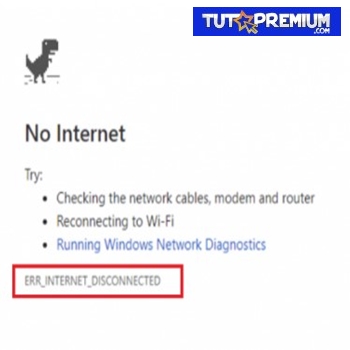 ¿Cómo Solucionar El Error Err_Internet_Disconnected En Google Chrome?
¿Cómo Solucionar El Error Err_Internet_Disconnected En Google Chrome?- Abre la aplicación de Ajustes.
- Ve a Aplicaciones y notificaciones.
- Toca en Ver todas las aplicaciones X.
- Desplázate por la lista de aplicaciones instaladas y selecciona Servicios de Google Play.
- Ahora, toca en Avanzado.
- Selecciona Detalles de la app.
Esto te llevará a la página de Google Play Store para los servicios de Google Play. Si hay una nueva actualización disponible para la app, entonces puedes tocar el botón para instalarla.
4. Cambia a Wi-Fi
Como hemos mencionado anteriormente, este error "Los servicios de Google Play se detienen" también puede ocurrir debido a problemas de red. Aunque este mensaje no aparecerá todo el tiempo, a veces Google Play Store puede negarse a iniciar los servicios por completo.
Así que, si estás usando una conexión de datos móviles, cambia a una conexión Wi-Fi estable y comprueba si el problema sigue existiendo o no.
5. Cierra la sesión de tu cuenta de Google
Otra solución eficaz para este problema es cerrar la sesión de tu cuenta de Google en tu teléfono Android. Algunos fallos al registrarte con tu cuenta de Google pueden impedir que los servicios de Google Play funcionen correctamente.
La mejor manera de resolver esto es cerrar la sesión de tu cuenta de Google y volver a firmar. A continuación te explicamos cómo hacerlo:
Lee También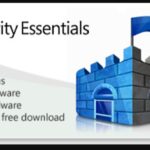 Cómo Instalar Microsoft Security Essentials En Windows 8
Cómo Instalar Microsoft Security Essentials En Windows 8- Accede al menú de Ajustes de tu dispositivo Android.
- Desplázate hacia abajo y selecciona Cuentas.
- Ahora, selecciona la cuenta de Google que desea eliminar.
- Pulsa el botón Eliminar cuenta. Es necesario, una vez más, pulsar la opción Eliminar cuenta para confirmar tu acción.
Para volver a iniciar sesión, simplemente pulsa la opción Añadir cuenta e introduce las credenciales de tu cuenta de Google.
6. Comprueba la fecha y la hora de tu teléfono
Una fecha y hora incorrectas podrían ser la razón por la que los servicios de Google Play se siguen deteniendo. Si tu teléfono muestra una hora incorrecta, esto impedirá que los servicios de Google Play se mantengan sincronizados. Los siguientes pasos te mostrarán cómo arreglar la configuración de la fecha y la hora:
- Abre los Ajustes de tu teléfono.
- Desplázate hacia abajo y toca Sistema.
- Selecciona Fecha y hora.
- Puedes configurar la fecha y la hora manualmente. Sin embargo, es mejor activar los interruptores Usar la hora proporcionada por la red y Usar la zona horaria proporcionada por la red.
Después de configurar la hora y la fecha correctamente, intenta descargar una aplicación para ver si sigue apareciendo el error "Los servicios de Google Play se siguen deteniendo".
7. Borrar la caché de los servicios de Google Play
Los datos corruptos y los archivos de caché de cualquier aplicación pueden dar lugar a problemas tales como que los servicios de Google Play se sigan deteniendo. En estos casos, borrar los datos y la caché de la aplicación puede ayudarte a solucionar algunos de los problemas habituales relacionados con una aplicación o servicio.
Lee También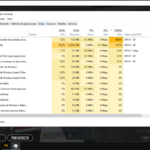 Dwm En Windows 10 y Su Alto Consumo De CPU. Solución
Dwm En Windows 10 y Su Alto Consumo De CPU. Solución- Dirígete a la aplicación de Ajustes de tu teléfono.
- Selecciona Aplicaciones y notificaciones.
- Toca en Ver todas las aplicaciones X.
- Desplázate por la lista de aplicaciones instaladas y selecciona Servicios de Google Play.
- En la pantalla de información de la aplicación, selecciona Almacenamiento y caché.
- Por último, selecciona los botones Borrar almacenamiento y Borrar caché.
Conclusión
Así que, ahí lo tienes. Esperamos que los métodos mencionados anteriormente puedan ayudarle a solucionar el problema de "Los servicios de Google Play se detienen".
Si ninguna de estas soluciones ha funcionado para ti, entonces como último recurso, puedes optar por el restablecimiento de fábrica de tu dispositivo Android. Esto hará que tu dispositivo vuelva a su estado normal.
Haznos saber en los comentarios a continuación cuál de los métodos resolvió el problema. Siéntete libre de compartir cualquier otro método que hizo el trabajo para ti.
Si quieres conocer otros artículos parecidos a Arreglar El Error De Android Google Play Service Se Detuvo puedes visitar la categoría Informática.

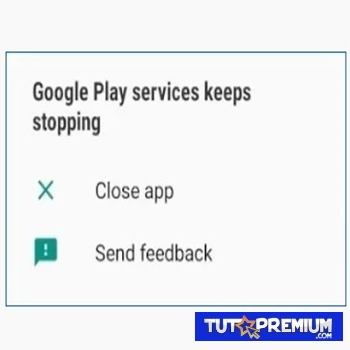

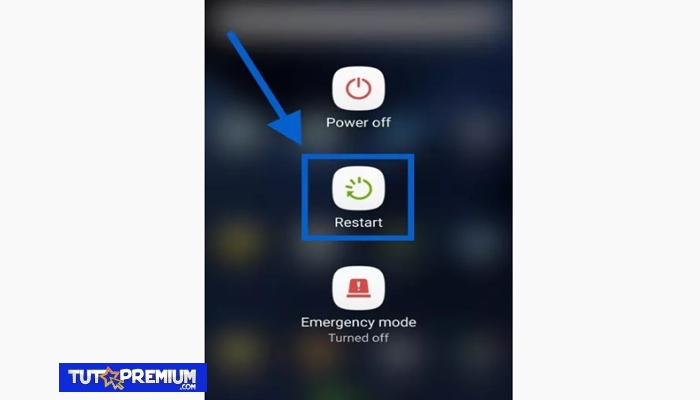
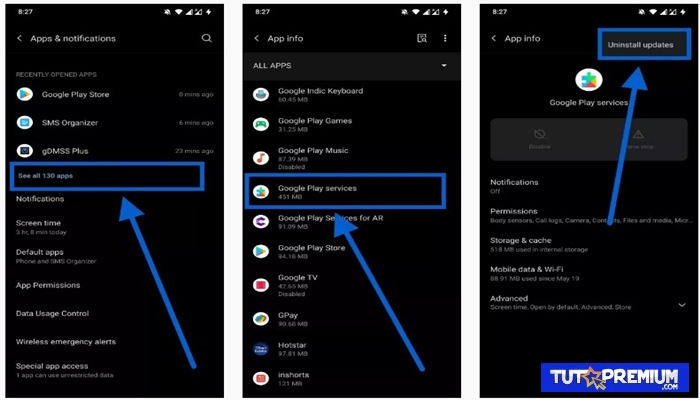
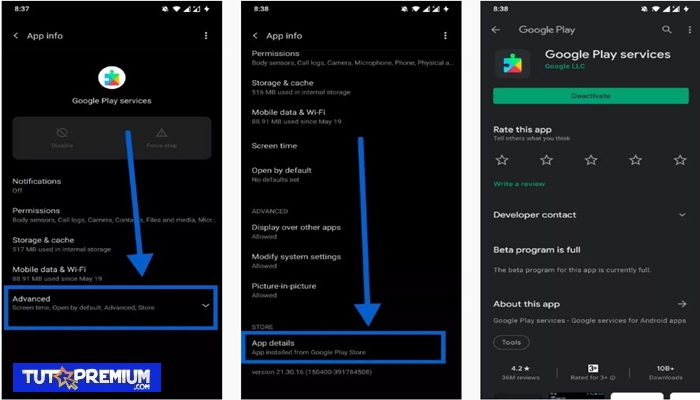
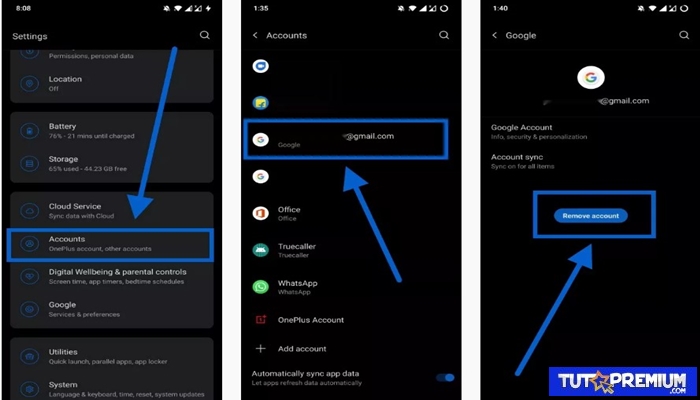
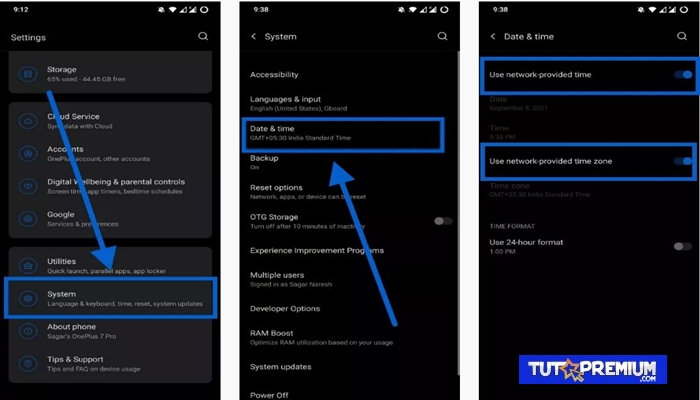
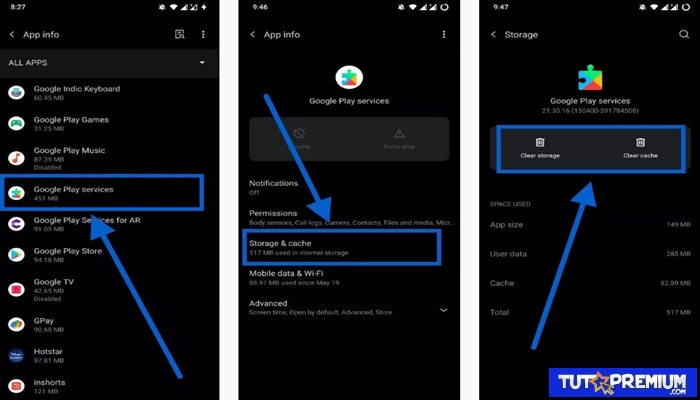
TE PUEDE INTERESAR